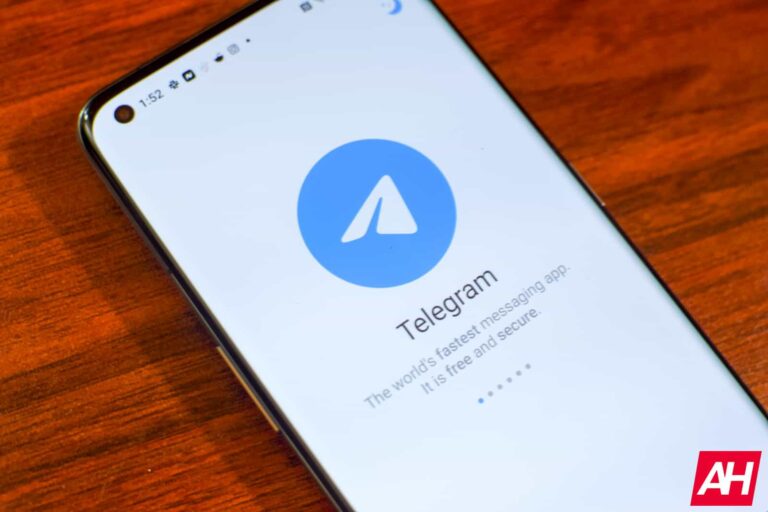Nous perdons tous nos appareils de temps en temps, et il peut être difficile de les retrouver. Bien sûr, nous trouvons généralement notre appareil sous une pile de vêtements ou dans la poche de notre vieux pantalon, mais nous n’avons pas toujours cette chance. Parfois, nous perdons nos appareils dans des endroits moins proches de chez nous. C’est là qu’intervient l’application Find My Device.
L’application Find My Device est une application que les gens utilisent pour retrouver leur téléphone ou autre appareil perdu. Cette application est extrêmement utile, mais elle est largement négligée. Le fait est qu’il arrive toujours des moments où une application comme celle-ci s’avère utile. Peut-être que vous perdez votre téléphone dans un bar ou vos écouteurs chez un ami. Voici donc un guide sur ce qu’est cette application et comment l’utiliser.
Nous verrons à quel point cette application est utile et comment vous pouvez l’utiliser au maximum. L’application Find My Device va au-delà du suivi de votre téléphone, et c’est quelque chose que les gens ne comprennent généralement pas. Alors, plongeons-nous.
Qu’est-ce que l’application Localiser mon appareil
Comme le nom de l’application l’indique, il s’agit d’un outil que vous pouvez utiliser pour localiser vos appareils. Dans le cas où vous ne trouvez pas un certain appareil, tout ce que vous avez à faire est de démarrer l’application et de la sélectionner. L’application vous donnera une carte détaillée de l’endroit où se trouve cet appareil afin que vous puissiez trouver où il se trouve.
L’application Find My Device englobe différents types d’appareils que vous utilisez. Vous pourrez trouver des appareils comme votre téléphone, votre tablette et vos écouteurs. Ainsi, si vous utilisez un téléphone supplémentaire ou un autre appareil, l’application Find My Device est parfaite pour le retrouver.
Comment accéder à l’application
Il existe deux manières d’accéder à la fonctionnalité. Le moyen le plus simple consiste à utiliser l’application Android. Vous pouvez le télécharger depuis le Google Play Store. L’autre méthode consiste à utiliser le navigateur. Ouvrez simplement votre navigateur et tapez « Trouver mon téléphone » dans la barre de recherche. Le premier résultat devrait être un lien Google indiquant « Trouver mon téléphone ». Lorsque vous appuyez sur le lien, vous accéderez à une page qui a les mêmes fonctionnalités que l’application.
Donc, si vous ne voulez pas vous soucier du téléchargement et de l’installation de Find My Device, vous pouvez utiliser cette méthode. Cependant, il est fortement recommandé d’utiliser l’application.
Utiliser Localiser mon appareil
Avant de commencer, il y a certaines choses à retenir. Pour commencer, vous ne pourrez voir un appareil dans l’application que si vous êtes connecté à votre compte Google sur cet appareil. Donc, si vous disposez d’un appareil secondaire avec une adresse e-mail différente, vous n’avez pas de chance.
De plus, afin d’obtenir le meilleur effet possible, l’appareil devra être connecté à Internet. C’est ainsi que Google parvient à le retrouver. Si votre appareil n’est pas connecté à Internet, l’application ne pourra pas vous aider. Si vous recherchez quelque chose comme des écouteurs (appareils qui ne peuvent pas se connecter à Internet), l’application vous montrera le dernier emplacement où elle les a détectés. C’est le dernier endroit où il a détecté que vous les utilisiez.
Vue de la carte
Cela étant dit, plongeons-nous dans l’application. Lorsque vous ouvrez Localiser mon appareil, vous verrez la liste des appareils auxquels vous êtes actuellement connecté. Certains noms peuvent prêter à confusion, car l’application utilise parfois des numéros de modèle plutôt que des noms réels. Cependant, cela n’arrive pas très souvent et cela ne devrait pas poser de problème si vous n’avez pas trop d’appareils.
Lorsque vous appuyez sur l’appareil que vous souhaitez retrouver, vous verrez l’écran passer à une vue cartographique. Cette vue cartographique vous montrera l’emplacement du téléphone ou de la tablette que vous recherchez. La carte peut être assez précise, vous montrant l’emplacement approximatif jusqu’à plusieurs mètres. Si vous le perdez dans votre maison, vous pourrez alors voir de quel côté de la maison il se trouve. Vous pourrez même voir dans quelle pièce il se trouve.
Panneau d’informations
Sous la vue cartographique, vous verrez un panneau que vous pouvez développer en tirant sur l’onglet. Ce panneau vous montrera des informations sur le téléphone que vous recherchez. Cela inclut le nom, la date à laquelle il a été vu pour la dernière fois (la dernière fois que vous avez interagi avec lui), le niveau de sa batterie et la connexion Wi-Fi à laquelle il est connecté.
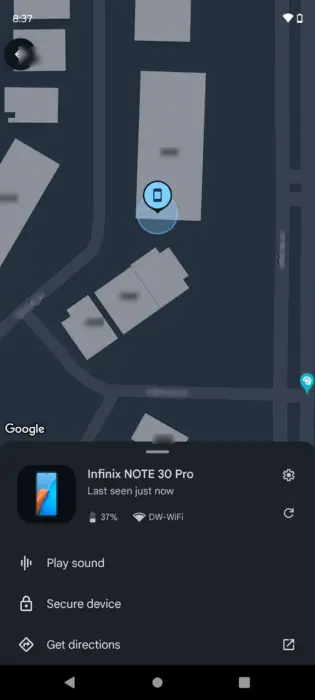
Jouer un son
Sous ces informations, vous verrez quelques options. si vous ne trouvez tout simplement pas votre appareil même avec la carte affichée, vous pouvez appuyer sur le bouton Jouer son bouton. Cela jouera la sonnerie par défaut de cet appareil afin que vous puissiez l’entendre. C’est probablement le meilleur moyen d’identifier l’appareil si vous ne parvenez pas à le trouver.
Sécuriser l’appareil
En dessous, il y a le Appareil sécurisé option. Vous utiliserez cette option si vous craignez que quelqu’un ait trouvé votre appareil et l’ait pris. L’option sécurisée permettra de verrouiller le téléphone à l’aide de votre code PIN ou de votre schéma et de vous déconnecter de votre compte Google. De cette façon, si la personne parvient à accéder à votre appareil, elle n’aura pas accès à vos informations sensibles.
Souvent, les gens disposent d’une tonne de données importantes sur leurs comptes Google. Ils peuvent avoir des documents importants sur Docs, des e-mails importants sur Gmail, des notes importantes sur Keep Notes, etc. Ainsi, la personne qui a pris le téléphone ou la tablette n’aura pas accès à ces informations. Vous pouvez également le faire par mesure de précaution.
Directions
Sous cette option, vous verrez un Obtenir des directions bouton avec une petite icône carrée à côté. Cette icône carrée signifie que vous allez naviguer en dehors de l’application vers une autre application. L’option permet de coller les coordonnées de l’emplacement dans Google Maps et de vous indiquer l’itinéraire vers cet emplacement. Après cela, vous pourrez naviguer vers cet emplacement comme vous le feriez pour n’importe quelle autre destination.
Paramètres
En haut à droite du panneau, vous verrez une petite icône d’engrenage. Lorsque vous appuyez dessus, vous verrez une nouvelle page. En haut de la page, vous verrez l’appareil que vous recherchez. En dessous, vous verrez l’option pour renommer l’appareil. Assurez-vous de choisir un nom facile à retenir.
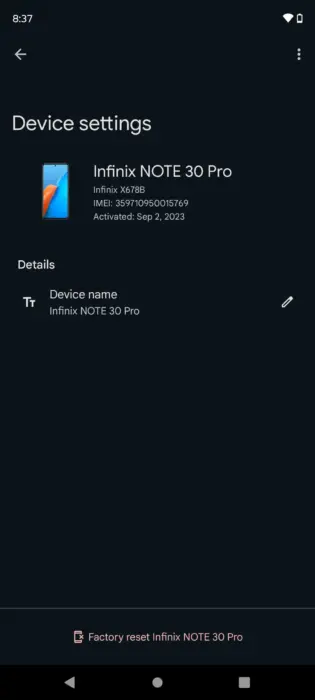
Enfin, s’il est clair que quelqu’un a volé votre appareil et qu’il n’y a aucun moyen de le retrouver, vous devrez faire un dernier effort pour sécuriser votre téléphone ; réinitialisez-le en usine. Cela effacera toutes les données de votre téléphone et les ramènera exactement telles qu’elles étaient lorsqu’il a quitté l’usine. Vous verrez cette option au bas de la page des paramètres.
Cela devrait être la dernière ligne de défense lorsque vous avez affaire à un appareil perdu. Vous devez essayer ce que vous pouvez pour trouver l’appareil. Cependant, si cela n’est pas possible, vous devrez peut-être le faire. Ce n’est pas préférable, mais cela peut être le meilleur moyen de garder vos informations hors de portée de tiers.